如何找回win7系统的笔记本“休眠”选项?
- 时间:2015年10月26日 21:07:23 来源:魔法猪系统重装大师官网 人气:11784
用过带有win7系统的笔记本的用户都知道,笔记本电脑如果是没有使用电源而是使用电池的情况下,如果我们要延长系统的续航时间,这时候我们就需要把系统设置成“睡眠”模式,这个模式下系统的所有数据就会记录在计算机的内存里面,只需要我们唤醒电脑所有数据就能够立即恢复。
但是很多用户都向小编反映,自己一开始使用win7系统的笔记本时候,自己无法在“开始”菜单里面找到“睡眠”的选项,那要怎么恢复呢?下面我们就来看看win7系统的笔记本怎么找回“休眠”选项。
步骤一:首先通过点击打开桌面的“开始”菜单打开系统的控制面板,然后我们在控制面板里面点击打开“系统和安全”里面的“电源选项”,在弹出的电源选项窗口里面找到名为“更改计算机的睡眠时间”的选项点击打开。
步骤二:在弹出来的电源选项窗口中看,我们点击“更改高级电源设置”选项,然后找到“睡眠项”里面的“允许混合睡眠”,把“使用电池”和“接通电源”这两个项目都设置成“关闭”的状态,这时候win7系统的桌面就出现了“睡眠”的选项了。
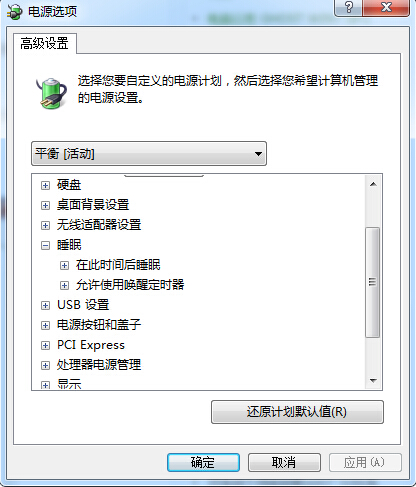
以上就是今天所分享如何找回win7系统的笔记本“休眠”选项的妙招,希望可以帮助大家,想了解更多精彩内容请关注魔法猪系统重装大师。









